- VPN gali apsaugoti jūsų srautą užkoduodamas jį ir sukurdamas saugų tunelį tarp savo įrenginio ir serverio.
- Jei kyla sunkumų prisijungiant prie VPN kliento, turėtumėte pakeisti protokolą ir atnaujinti DNS.
- Tačiau yra daugiau būdų, kaip greitai atkurti VPN funkcionalumą.
- Peržiūrėkite mūsų išsamų vadovą, kad sužinotumėte daugiau apie tai, kaip pataisyti savo VPN neprakaituojant.

Ar tavo VPT nuolat atsijungti? Jei taip, tai gali sukelti jūsų įrenginys, operacinė sistema arba ryšio tipas. Norėdami išspręsti problemą, prieš vėl prisijungdami prie VPN, išbandykite toliau pateiktus sprendimus.
5 geriausi VPN, kuriuos rekomenduojame
 |
Dvejų metų planams taikoma 59% nuolaida |  Patikrinkite pasiūlymą! Patikrinkite pasiūlymą! |
 |
79% nuolaida + 2 nemokami mėnesiai |
 Patikrinkite pasiūlymą! Patikrinkite pasiūlymą! |
 |
85% nuolaida! Tik 1,99 USD per mėnesį 15 mėnesių planui |
 Patikrinkite pasiūlymą! Patikrinkite pasiūlymą! |
 |
83% nuolaida (2,21 $ / mėn.) + 3 nemokami mėnesiai |
 Patikrinkite pasiūlymą! Patikrinkite pasiūlymą! |
 |
76% (2.83$) dėl 2 metų plano |
 Patikrinkite pasiūlymą! Patikrinkite pasiūlymą! |
Ką daryti, jei VPN neprisijungia?
1. Preliminarūs patikrinimai
- Įsitikinkite, kad nesate prisijungę kitas VPT. Prieš naudodami savo VPN, atjunkite ir uždarykite kitas turimas VPN programas.
- Patikrinkite užkardą ir antivirusinę ar šnipinėjimo programą, nes tai gali turėti įtakos jūsų ryšiui. Tai galite išbandyti išjungę šias programas, tada vėl prisijunkite prie savo VPN. Jei išjungę programas išspręsite problemą, prieš iš naujo įgalindami turėsite pridėti VPN kaip išimtį.
- Prisijunkite prie serverio vietos, artimiausios jūsų geografinei vietai. Jei tai išsprendžia ryšio problemą, problema kyla dėl serverio vietos, prie kurios iš pradžių bandėte prisijungti.
- Jei negalite pasiekti net neatsijungę nuo VPN, patikrinkite interneto ryšį.
- Patikrinkite, ar įvedėte teisingus vartotojo kredencialus - prisijungimo vardą ir slaptažodį
- Šalia pasirinktos vietos patikrinkite savo IP adresą, jei norite gauti informacijos, tokios kaip jūsų miestas ar regionas (šalis). Jei tai rodo šalia jūsų esančią vietą, tai reiškia, kad nesate prisijungę prie serverio vietos, susietos su jūsų VPN, todėl bandykite prisijungti dar kartą.
2. Pakeiskite savo VPN teikėją

Vienas paprasčiausių sprendimų yra perėjimas prie patikimo VPN teikėjo, pvz Privati interneto prieiga. Turėdami tūkstančius serverių visame pasaulyje, jei turite kokių nors problemų, visada galite juos pakeisti.
Be to, draugiškas PIA palaikymo personalas visada pasirengęs padėti diagnozuoti ir išspręsti visas iškilusias ryšio problemas.
Norėdami užtikrinti visišką jūsų pasitenkinimą paslauga, VIP yra nerizikingas pasirinkimas, nes jie siūlo 30 dienų pinigų grąžinimo garantiją, jei nuspręsite nebetęsti savo prenumeratos.
Privačioji interneto prieiga buvo kruopščiai išbandyta ir beveik visos suderinamumo problemos išspręstos, o tai reiškia, kad galite būti tikri, jog tai veiks iš dėžutės. Toliau pateikiamos kelios funkcijos, kurių galite tikėtis pradėję naudoti VIP:
- Neribotas pralaidumas
- Apsauga iki 10 įrenginių vienu metu
- Suderinamumas tarp platformų, įskaitant mobiliuosius, asmeninius ir asmeninius kompiuterius
- Karinio lygio šifravimas
- Daugiau nei 3300 serverių daugiau nei 45 šalyse

Privati interneto prieiga
Naudodamiesi privačia interneto prieiga neturite jaudintis dėl ryšio problemų. Iš karto mėgaukitės didele nuolaida!
Pirkite dabar
3. Patikrinkite, ar neteisingi datos ir laiko nustatymai
- Dešiniuoju pelės mygtuku spustelėkite Datos ir laiko rodymas užduočių juostoje
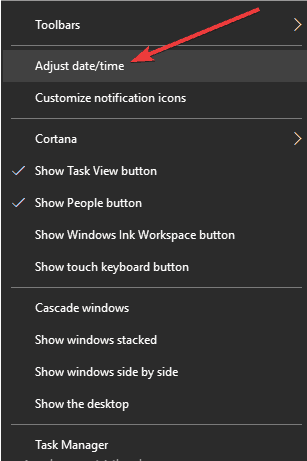
- Spustelėkite Koreguokite datos ir laiko nustatymus
- Viduje konors Datos ir laiko skirtukas, spustelėkite Pakeisti datą ir laiką ....
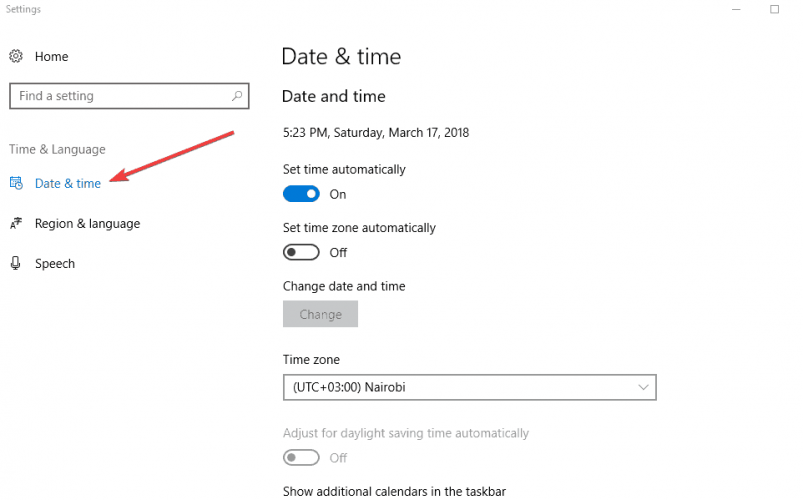
- Dialogo lange Datos ir laiko parametrai atnaujinkite savo laiką į dabartinę datą ir laiką, tada spustelėkite Gerai.
- Jei reikia pakeisti laiko juostą, spustelėkite Keisti laiko juostą... , išskleidžiamajame sąraše pasirinkite dabartinę laiko juostą, tada spustelėkite Gerai.
- Iš naujo paleiskite savo VPN ir prisijunkite prie serverio vietos.
4. Pakeiskite savo VPN protokolą
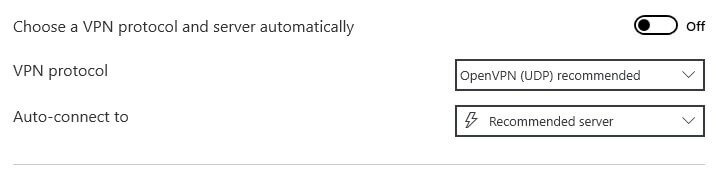
Paprastai VPN ryšys veikia geriau, kai vietoj UDP protokolo naudojamas TCP protokolas. Nors jūsų VPN nėra prijungtas prie jokios serverio vietos, eikite į Parinktys arba Nustatymai ir raskite skirtuką arba protokolą „Protokolai“.
Daugumai VPT klientų ši parinktis bus nustatyta kaip automatinė. Galite pakeisti šį nustatymą ir pasirinkti vieną iš išvardytų protokolų. Atminkite, kad jūsų rezultatai gali skirtis priklausomai nuo pasirinkto protokolo, taigi, jei turite daugiau nei du, rekomenduojame išbandyti visus, kad sužinotumėte, kuris veikia geriausiai.
Pasirinkite norimą naudoti protokolą ir spustelėkite Gerai, tada iš naujo paleiskite VPN ir prisijunkite prie serverio vietos.
Kai kuriais atvejais galbūt norėsite iš naujo paleisti kompiuterį, kai pakeisite savo VPN protokolą.
5. Išspręskite TLS paspaudimo ir tinklo ryšio problemas
- Iš naujo paleiskite savo VPN klientą
- Atnaujinkite savo VPN klientą
- Pakeiskite savo VPN protokolą
- Perkraukite savo kompiuterį
- Pristabdykite užkardą / antivirusinę programinę įrangą
Ši problema kyla, kai klientas ir serveris negali užmegzti ryšio naudodami pasirinktą protokolą.
6. Pridėkite išimtį prie savo saugos programos
Jūsų ugniasienė, antivirusinė ar šnipinėjimo programa gali užblokuoti jūsų VPN ryšį. Tai galite išbandyti išjungę šias programas ir tada prisijungimas prie serverio vietos jūsų VPN. Jei galite prisijungti, sukonfigūruokite ugniasienę, antivirusinę ar šnipinėjimo programą, kad VPN galėtų prisijungti.
Atsižvelgiant į naudojamą saugos programą, gali reikėti pakeisti saugos lygį iš Aukšto į Vidutinį, suteikti išimtį savo VPN ar UDP prievadams arba nustatyti Pasitikėjimas VPN, tada iš naujo paleiskite VPT.
7. Iš naujo įdiekite savo VPN
Jei iš naujo paleisdami VPN negalite prisijungti prie serverio vietos, įdiekite jį iš naujo, tada dar kartą paleiskite diegimo programą.
- Dešiniuoju pelės mygtuku spustelėkite Pradėti ir pasirinkite Bėk
- Tipas regedit ir paspauskite „Enter“

- Dabar pamatysite dialogo langą Vartotojo abonemento valdymas.
- Spustelėkite Taip
- Registro rengyklėje, Kompiuteris, dukart spustelėkite HKEY_LOCAL_MACHINE
- Dalyje HKEY_LOCAL_MACHINE dukart spustelėkite PROGRAMINĖ ĮRANGAir tada [jūsų] VPN.
- Jei nerandate [savo] VPN tiesiai po PROGRAMINĖ ĮRANGA, eikite į PROGRAMINĖ ĮRANGA > Užsiėmimai> [jūsų] VPN.
- Dešiniuoju pelės mygtuku spustelėkite [savo] VPN ir spustelėkite Ištrinti. Ištrynę daugiau neturėtumėte matyti savo VPN Wow6432Node.
8. Pakeiskite savo DNS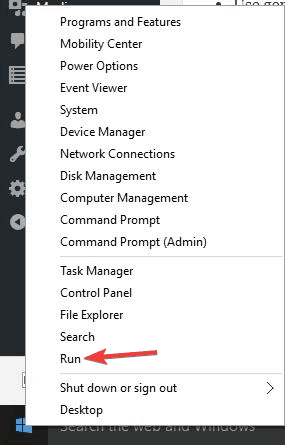
Retai nenaudojant vieno iš numatytųjų VPN DNS serverių bus užtikrintas sklandesnis ryšys. Padaryti tai:
- Atidarykite tinklo jungčių nustatymus dešiniuoju pelės mygtuku spustelėdami Pradėti ir pasirinkite Bėk
- Tipas ncpa.plg ir spustelėkite Gerai
- Lange Tinklo jungtys raskite įprastą ryšį - LAN arba Belaidis tinklo ryšys.
- Dešiniuoju pelės mygtuku spustelėkite ryšį ir pasirinkite Savybės
- Dukart spustelėdami nustatykite DNS serverio adresus 4 interneto protokolo versija (IPv4) arba tiesiog interneto protokolas
- Pasirinkite Naudokite šiuos DNS serverio adresus
- Įveskite šiuos „Google“ DNS serverio adresus.
- Pageidaujamas DNS serveris 8.8.8.8
- Alternatyvus DNS serveris 8.8.4.4
- Jei „Google DNS“ užblokuotas, pabandykite atlikti šiuos veiksmus:
- „Neustar DNS Advantage“ (156.154.70.1 ir 156.154.71.1) įveskite ir paspauskite OK
- 3 lygio DNS (4.2.2.1 ir 4.2.2.2) įveskite ir paspauskite Gerai
Sukonfigūravę išvalykite senus DNS įrašus, kaip aprašyta kitame sprendime.
9. Nuplaukite savo DNS
- Spustelėkite Pradėti
- Pasirinkite Visos programos
- Spustelėkite Priedai
- Spustelėkite Pradėti, tipo CMD ir pasirinkite Vykdyti kaip administratorių
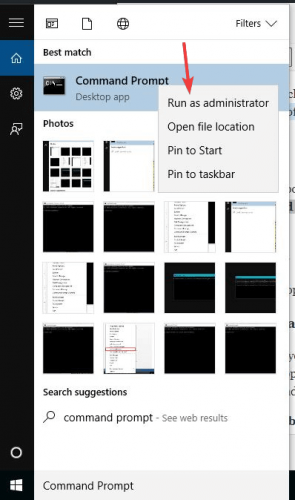
- Tipas ipconfig / flushdns ir paspauskite Įveskite. Bus parodytas patvirtinimas, kuriame sakoma: „Windows IP“ konfigūracija sėkmingai išvalė DNS sprendiklio talpyklą
Tai leidžia jūsų kompiuteriui automatiškai pasiekti jūsų VPN DNS, kad būtų pateikti tinkami / teisingi įrašai.
10. Perjunkite į kitą tinklą
Pabandykite naudoti kitą tinklą, pvz., Viešąjį „Wi-Fi“ ryšį (arba mobilųjį ryšį, jei jūsų įrenginyje yra galimybė), kad sužinotumėte, ar ryšio problema susijusi su jūsų dabartine interneto paslauga.
Jei tai nėra pasirinkimas, pabandykite išjungti ir įjungti tinklo sąsają, iš naujo įdiekite „Ethernet“ tvarkyklę ir uždarykite bet kokią foninę tinklo valdymo programinę įrangą, kurią naudojate.
11. Atnaujinkite savo VPN programą
- Prisijunkite prie VPN paskyra
- Pasirinkite Nustatykite savo VPN
- Pasirinkite savo įrenginio platformą
- Pasirinkite parsisiųsti norėdami atsisiųsti naujausią savo VPN versiją savo įrenginio platformai
- Nustatykite ir prijunkite savo VPN programą
Jei kuris nors iš šių sprendimų padėjo, praneškite mums komentarų skiltyje.
- Kodėl mano VPT užtrunka taip ilgai?
Atsižvelgiant į tai, kur yra serveris, galite tikėtis, kad ryšys bus šiek tiek lėtesnis. Be to, įsitikinkite, kad ugniasienė neužblokuoja jūsų VPN kliento, ir praplaukite / atnaujinkite DNS.
- Negalite prisijungti prie tinklo disko naudodami VPN?
Jei turite pertvarkymo scenarijų, kuris prasideda nuo jūsų sistemos, išjunkite jį ir patikrinkite, ar galima pasiekti susietus tinklo diskus. Taip pat patikrinkite, ar turite užkardos taisyklę, draudžiančią prisijungti prie disko.
Dažnai užduodami klausimai
- Patikrinkite, ar jūsų interneto ryšys veikia be VPT
- Pakeiskite VPN ryšio protokolą
- Perkraukite savo kompiuterį
- Nuplaukite savo DNS
- Norėdami išspręsti VPN ryšį, atlikite likusius mūsų vadovo veiksmus
Atsižvelgiant į tai, kur yra serveris, galite tikėtis, kad ryšys bus šiek tiek lėtesnis. Be to, įsitikinkite, kad ugniasienė neužblokuoja jūsų VPN kliento, ir praplaukite / atnaujinkite DNS.
Jei turite pertvarkymo scenarijų, kuris prasideda nuo jūsų sistemos, išjunkite jį ir patikrinkite, ar galima pasiekti susietus tinklo diskus. Taip pat patikrinkite, ar turite užkardos taisyklę, draudžiančią prisijungti prie disko.


![„Windows“ aktyvinimo trikčių šalinimo įrankis neveikia [5 pataisymai]](/f/d1de5222deff60164604e34e49432306.png?width=300&height=460)